Por favor, lee mis Términos (TOU) antes de hacer el tutorial.
¡Gracias por poner un enlace a este tutorial al mostrar tu realización en un sitio web, foro o en un mail!
Con tu resultado, puedes hacer firmas, websets, cartas de incredimail, etc.
Por favor, crédito a Tati Designs, gracias.
|
Tutorial traducido al francés por Pinuccia. |
|
Tutorial traducido al alemán por Daniela. |
|
Tutorial traducido al holandés por Angela. |
|
Tutorial traducido al danés por Karin. |
Materiales
PSPX2 (puedes utilizar cualquier versión).
 Para hacer este tutorial necesitarás un tubo principal.
Para hacer este tutorial necesitarás un tubo principal.
Descarga el material del tutorial aquí:

Filtros:
Simple / Pizza Slice Mirror (descarga aquí).
&Bkg Kaleidoscope / 4QFlip ZBottomL (descarga aquí).**
Mehdi / Sorting Tiles (descarga aquí).
MuRa's Meister / Perspective Tiling (descarga aquí).
Mock / Windo (descarga aquí).
Italian Editors Effect / Effeto Fantasma (descarga aquí).
** Importar este filtro con "Unlimited".

IMPORTANTE
Está prohibido modificar o cambiar el nombre de archivos o eliminar la marca de agua.
Por favor, no uses el material suministrado fuera de este tutorial.
El tube del personaje es de Colybrix, puedes encontrarlo aquí.
El resto del material utilizado en el tutorial es mío.

Preparación
Duplica los tubos. Cierra los originales.
Instala los Filtros en la carpeta de "Complementos" de tu PSP.
En la carpeta "Selecciones" hay 2 archivos, ponlas en la carpeta "Selecciones" de tu PSP.
Colores
Elige colores en armonía con tu tubo.
Si usas otros colores, debes jugar con el Modo mezcla y la Opacidad de las capas.
Ésta es la paleta del tutorial:


Paso 1
En tu paleta de Materiales:
Pon de primer plano el color #e6ebf4 
Pon segundo plano o fondo el color #20252a 
Paso 2
Haz clic en el color del primer plano y prepara un gradiente "Primer plano-fondo" (Corel_06_029):
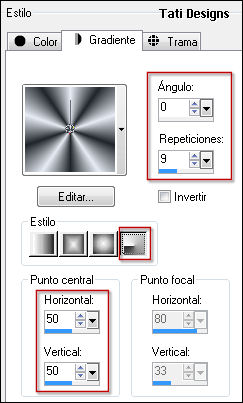
Paso 3
Abre una nueva imagen transparente de 900 x 550 píxeles.
Paso 4
Rellena tu imagen transparente con el gradiente del primer plano.
Paso 5
Ajustar / Desenfocar / Desenfoque Gaussiano a 50.
Paso 6
Efectos / Complementos / Simple / Pizza Slice Mirror.
Paso 7
Efectos / Complementos / Unlimited / &Bkg Kaleidoscope / 4QFlip ZBottomL:
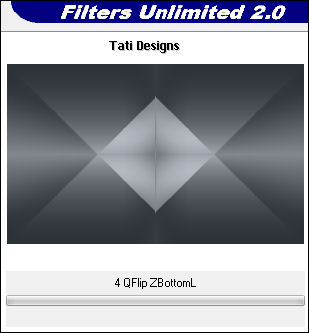
Paso 8
Capas / Duplicar.
Paso 9
Efectos / Complementos / Mehdi / Sorting Tiles:
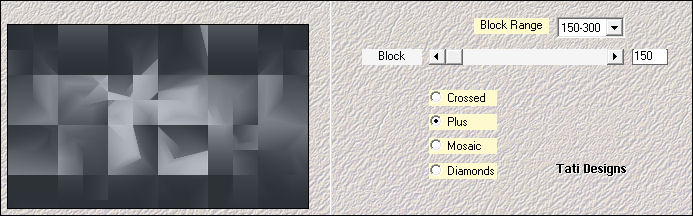
Paso 10
Efectos / Efectos de borde / Realzar.
Paso 11
Efectos / Complementos / MuRa's Meister / Perspective Tiling:
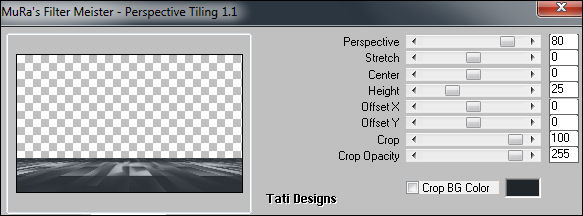
Paso 12
Sitúate en la capa de debajo ("Trama 1").
Paso 13
Efectos / Efectos de distorsión / Coordenadas polares:
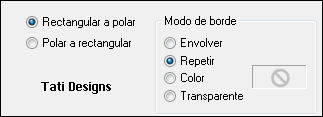
Paso 14
Vuelve a la capa superior ("Copia de Trama 1").
Paso 15
Abre una nueva capa de trama y rellena con el color #e6ebf4 
Paso 16
Abre la máscara "TD_Mask_City1" y vuelve a tu trabajo.
Paso 17
Capas / Nueva capa de máscara / A partir de una imagen:
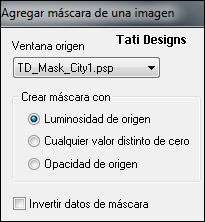
Antes de fusionar: Efectos / Efectos de borde / Realzar.
Capas / Fusionar / Fusionar grupo.
Paso 18
Abre el tube "TD_Misted_City" y copia.
Vuelve a tu trabajo y pega como nueva capa.
Paso 19
Cambia el Modo de la capa a "Luminosidad (heredado)".
Paso 20
Edición / Copiado especial / Copiar fusionada.
Edición / Pegar como nueva capa.
Nota: Esta imagen la vamos a utilizar otra vez más adelante, por si no se quedara en la memoria
de tu PSP (en el portapapeles), pega como una nueva imagen y déjala a un lado.
Paso 21
Imagen / Cambiar tamaño: 80% (Desmarcado "Cambiar tamaño de todas las capas").
Paso 22
Selecciones/Cargar o guardar selección/Cargar selección desde disco: elige "TD_City_Sel":
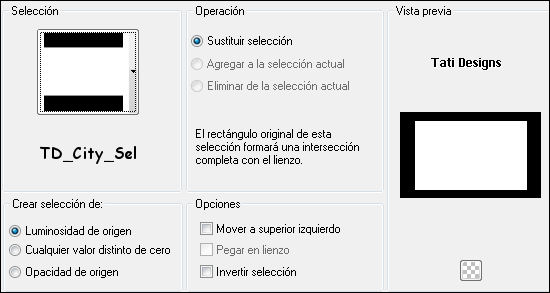
Paso 23
Efectos / Complementos / Mock / Windo:
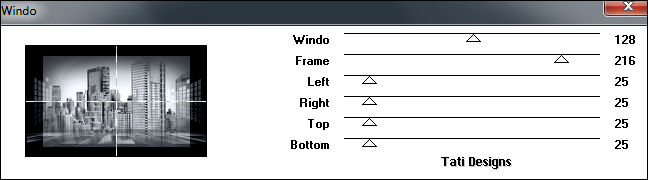
Paso 24
Selecciones / Anular selección.
Paso 25
Abre una nueva capa de trama y rellena con el color #e6ebf4 
Paso 26
Abre la máscara "TD_Mask_City2" y vuelve a tu trabajo.
Paso 27
Capas / Nueva capa de máscara / A partir de una imagen:
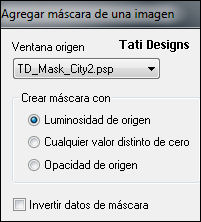
Capas / Fusionar / Fusionar grupo.
Paso 28
Activa la Herramienta de "Selección/Rectángulo" (S) y haz clic en "Selección personalizada":

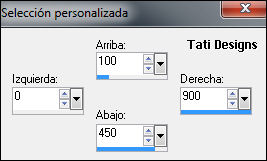
Paso 29
Efectos / Efectos geométricos / Esfera:
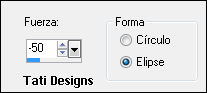
Paso 30
Selecciones / Anular selección.
Paso 31
Cambia el Modo de la capa a "Pantalla".
Paso 32
Haz clic en el color del primer plano y prepara un gradiente "Primer plano-fondo" (Corel_06_029):
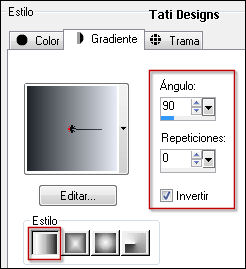
Paso 33
Selecciones/Cargar o guardar selección/Cargar selección desde disco: elige "TD_City_Sel1":
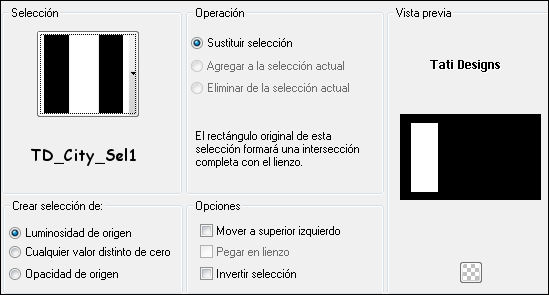
Paso 34
Abre una nueva capa de trama y rellena la selección con el gradiente del primr plano.
Paso 35
Selecciones / Anular selección.
Paso 36
Efectos / Complementos / Italian Editors Effect / Effeto Fantasma:
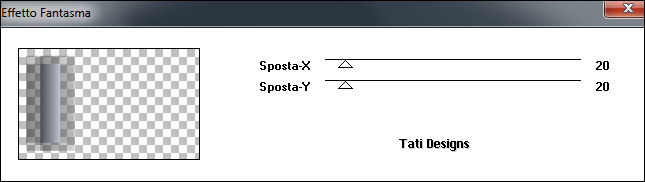
Paso 37
Efectos / Efectos de reflexión / Espejo giratorio:
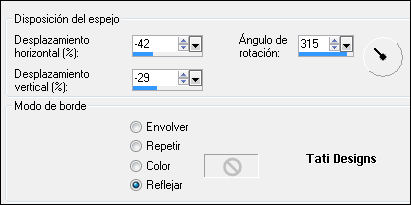
Paso 38
Activa la Herramienta de "Selección" (K) y modifica las posiciones de X (-8,00) e Y (0,00):

Pulsa la tecla "M" para desactivar la Herramienta de "Selección".
Paso 39
Cambia el Modo de la capa a "Pantalla".
Paso 40
Efectos / Efectos de borde / Realzar.
Paso 41
Capas / Duplicar. -
Imagen / Voltear.
Paso 42
Capas / Fusionar / Fusionar hacia abajo.
Paso 43
Capas / Duplicar. -
Imagen / Espejo.
Paso 44
Capas / Fusionar / Fusionar hacia abajo.
Paso 45
Activa la imagen que dejamos apartada en el Paso 20 y copia.
Vuelve a tu trabajo y pega como nueva capa.
Paso 46
Imagen / Cambiar tamaño: 2 veces al 80%
(Desmarcado "Cambiar tamaño de todas las capas").
Paso 47
Sitúate en la capa de debajo ("Trama 4").
Paso 48
Capas / Duplicar.
Paso 49
Capas / Organizar / Traer al frente.
Paso 50
Imagen / Cambiar tamaño: 80% (Desmarcado "Cambiar tamaño de todas las capas").
Paso 51
Cambia el Modo de la capa a "Luz fuerte".
Paso 52
Abre el tube "TD_Deco1_City" y copia.
Vuelve a tu trabajo y pega como nueva capa.
Paso 53
Efectos / Efectos 3D / Sombra: 1 / 1 / 100 / 1 / Color: #20252a 
Paso 54
Abre el tube "TD_Deco2_City" y copia.
Vuelve a tu trabajo y pega como nueva capa.
Paso 55
Activa la Herramienta de "Selección" (K) y modifica las posiciones de X (9,00) e Y (17,00):
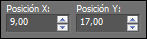
Pulsa la tecla "M" para desactivar la Herramienta de "Selección".
Paso 56
Efectos / Efectos 3D / Sombra: 1 / 1 / 100 / 1 / Color: #20252a 
Paso 57
Abre el tube "TD_Deco3_City" y copia.
Vuelve a tu trabajo y pega como nueva capa.
Paso 58
Activa la Herramienta de "Selección" (K) y modifica las posiciones de X (123,00) e Y (15,00):
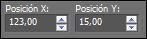
Pulsa la tecla "M" para desactivar la Herramienta de "Selección".
Paso 59
Efectos / Efectos 3D / Sombra: 1 / 1 / 100 / 1 / Color: #20252a 
Paso 60
Imagen / Agregar bordes / Simétrico de 2 píxeles con el color #e6ebf4 
Imagen / Agregar bordes / Simétrico de 10 píxeles con el color #20252a 
Paso 61
Selecciones / Seleccionar todo.
Paso 62
Imagen / Agregar bordes / Simétrico de 35 píxeles con el color blanco #ffffff 
Paso 63
Efectos / Efectos 3D / Sombra: 0 / 0 / 60 / 15 / Color: #20252a 
Paso 64
Selecciones / Anular selección.
Paso 65
Abre de nuevo el tubo principal que hayas elegido y copia.
Vuelve a tu trabajo y pega como nueva capa.
Redimensiona si es necesario. Mueve a la derecha.
Si utilizas el mismo que yo:
Imagen / Cambiar tamaño: 85% (Desmarcado "Cambiar tamaño de todas las capas").
Activa la Herramienta de "Selección" (K) y modifica las posiciones de X (590,00) e Y (-1,00):
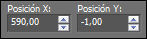
Pulsa la tecla "M" para desactivar la Herramienta de "Selección".
Paso 66
Ajustar / Nitidez / Enfocar.
Paso 67
Efectos / Efectos 3D / Sombra: 10 / 10 / 60 / 15 / Color: #20252a 
Paso 68
Abre una nueva capa de trama y pon tu nombre o tu marca de agua.
Paso 69
Imagen / Agregar bordes / Simétrico de 1 píxel con el color #20252a 
Paso 70
Exporta tu trabajo como archivo .jpg optimizado.
¡Se acabó!
Espero que te haya gustado y que hayas disfrutado con él.

.:. Otra versión del tutorial con otro tube de Colybrix .:.


.:. Si quieres enviarme tu trabajo con el resultado de este tutorial, ponte en contacto conmigo .:.

 .:. Aquí puedes ver otras versiones del tutorial .:.
.:. Aquí puedes ver otras versiones del tutorial .:.
